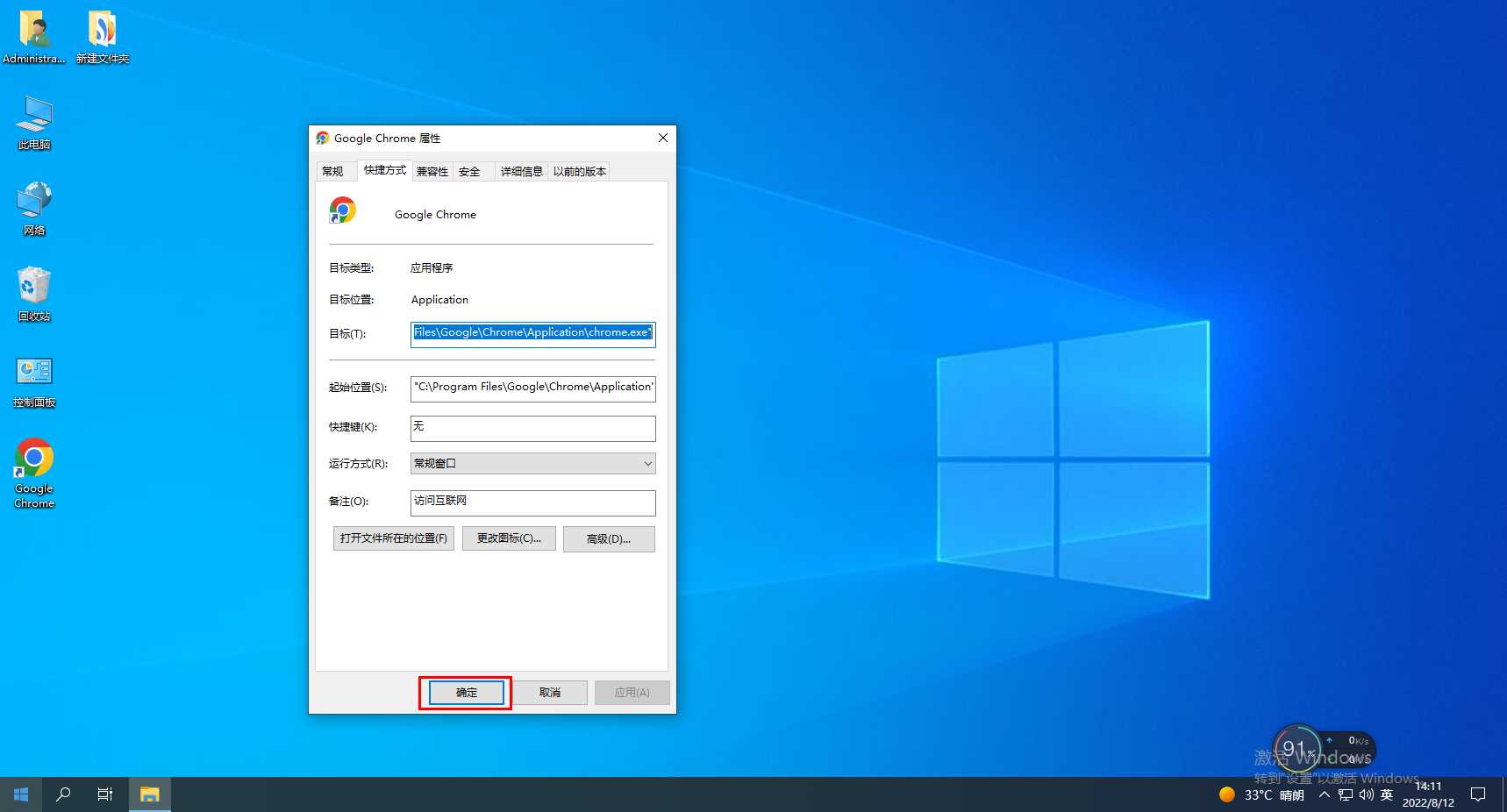谷歌浏览器主页被篡改怎么办?谷歌浏览器是一款很好用的浏览软件,拥有简洁的界面和强大的搜索引擎,使用时发现浏览器主页被强制篡改了,应该怎么处理呢?针对这一问题,本篇带来了详细的解决方法,分享给大家,一起看看吧。 ![]()
谷歌浏览器 V106.0.5249.119 官方版 [电脑软件] 大小:130.77 MB 类别:网络软件 立即下载
google浏览器主页被修改解决方法:
1、点击chrome右上角菜单进入设置。
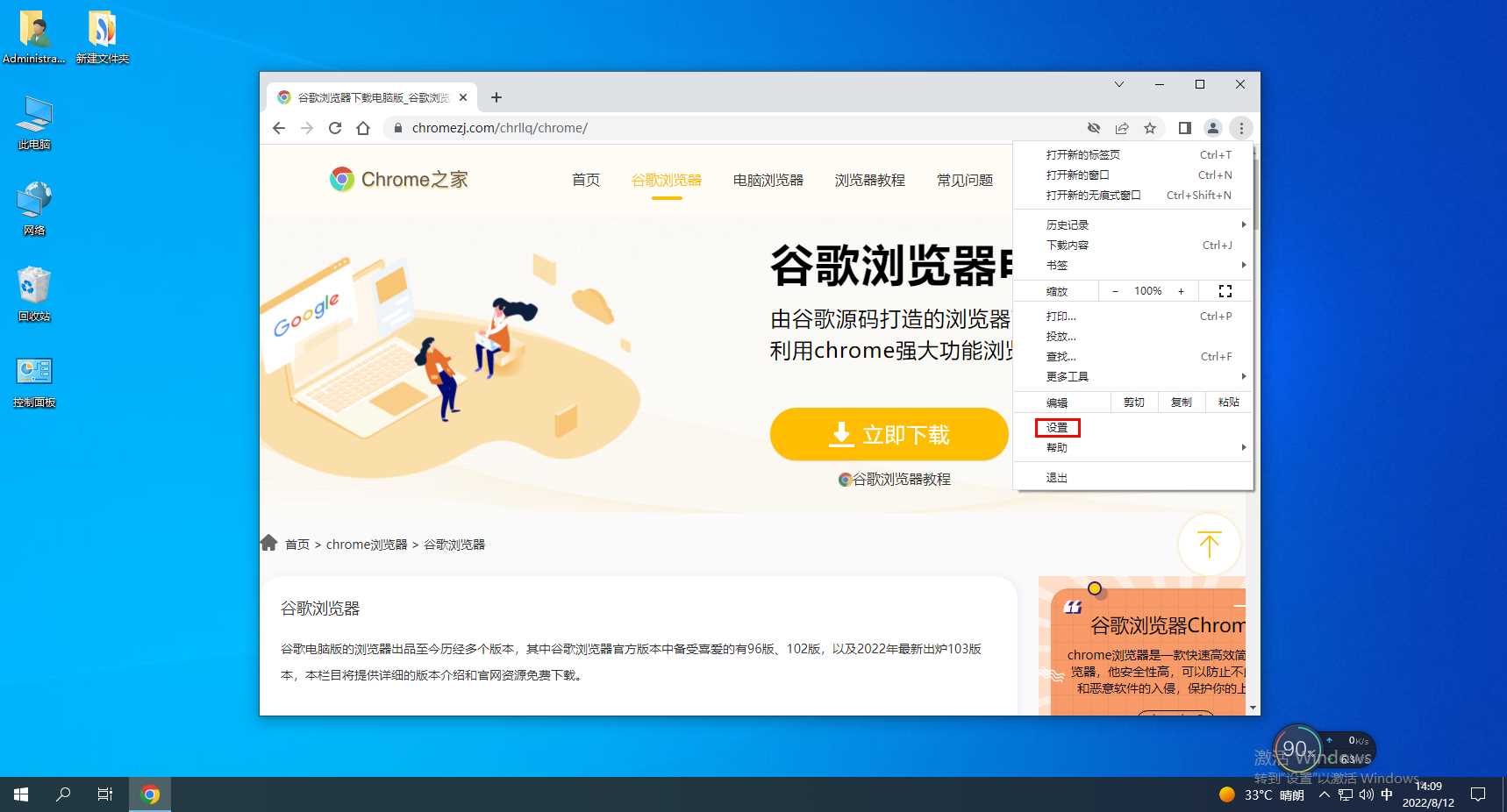
2、在启动时下方选择打开新标签页或者点击打开特定网页或一组网页,手动设置主页。
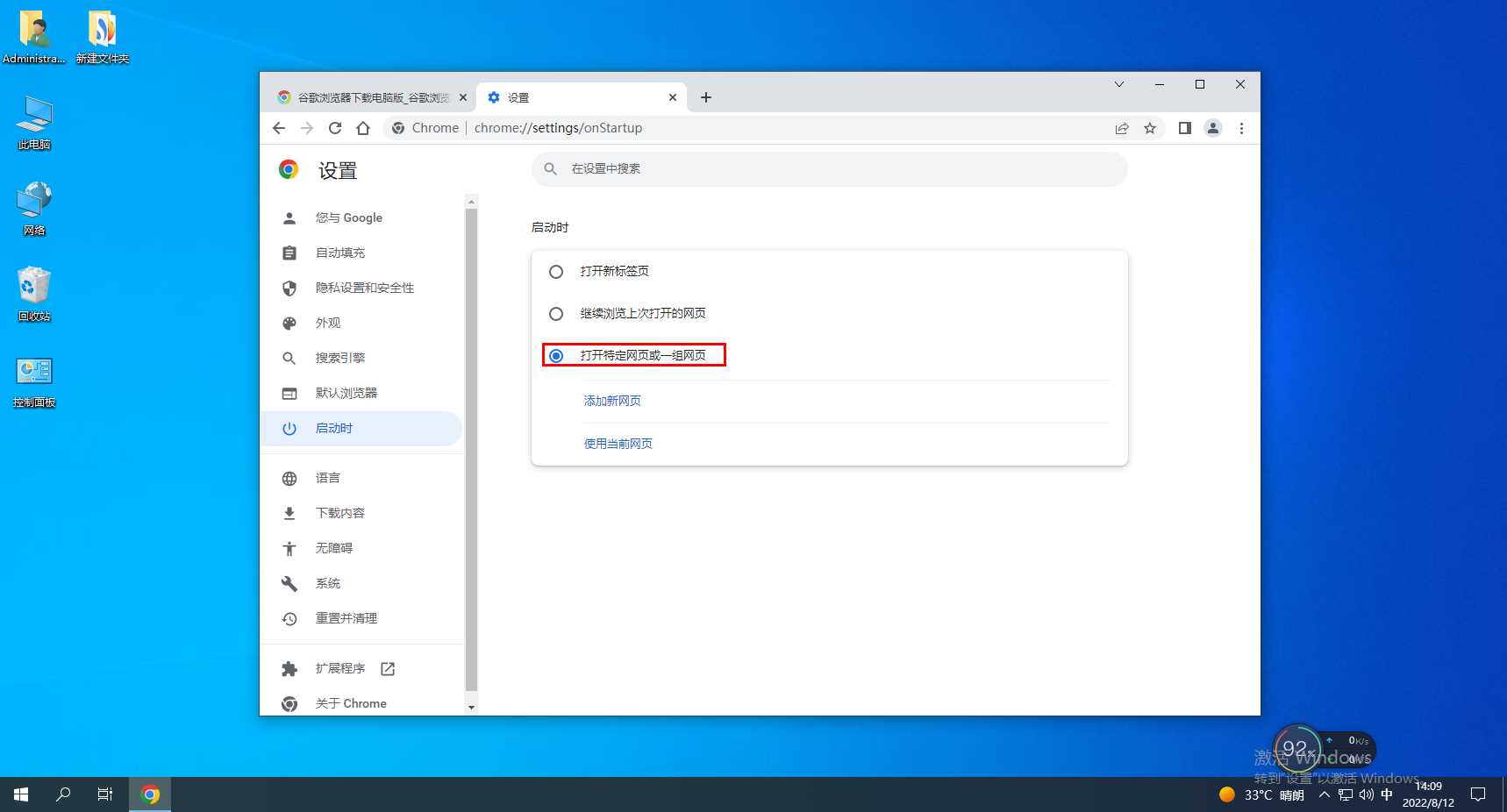
3、在重启浏览器后,如果问题依然存在,右键单击chrome快捷方式点击属性。
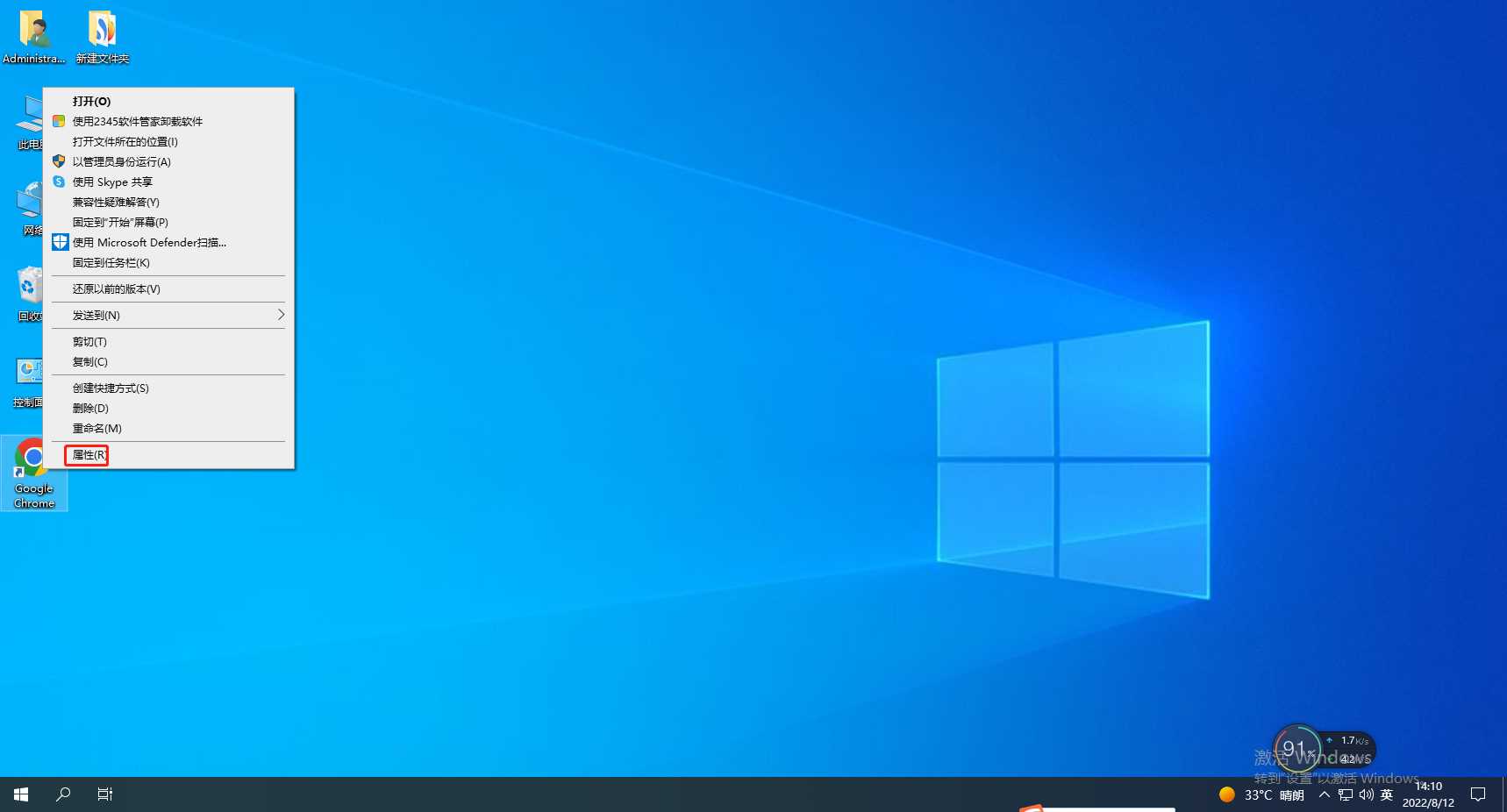
4、在快捷方式的目标中,检查chrome.exe文件路径,如果路径最后有网址,删除网址点击应用和确定即可。